Gmail’in IMAP desteği, Gmail’den bu yana web posta dünyasına gelen en büyük şeylerden biridir. Nasıl yapılacağını zaten işledik Outlook'tan imap kullan ve şimdi herkese açık kaynak Mozilla Thunderbird e-posta istemcisinden nasıl kullanılacağını göstermenin zamanı geldi.
İyi haber şu ki Thunderbird, IMAP için Outlook veya diğer birçok istemciden çok daha iyi desteğe sahip, ancak daha da iyi çalışmasını sağlamak için hala yapılabilecek birkaç küçük ayar var.
Gmail'de IMAP erişimini önceden etkinleştirmediyseniz, ayarlar sayfasını açın ve Yönlendirme ve POP / IMAP'ı seçin ve ardından IMAP'i Etkinleştir'i seçin.
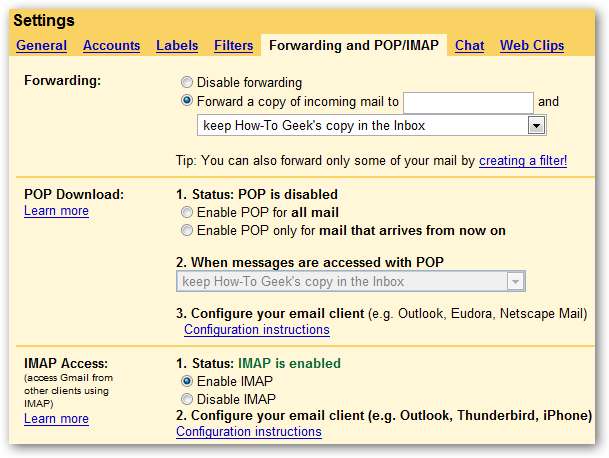
Güncelleme: Bu iletişim kutuları, bir seçenek olarak Gmail'i yerel olarak destekleyen, ancak Gmail'de barındırılan uygulamalar hesapları için çalışmayan Thunderbird 2.0 sürümündendir, bu nedenle birkaç adımı daha izlemeniz gerekir. Normal Gmail kullanıyorsanız, bu seçeneği kullanabilir ve "Gönderilmiş / Taslak iletileri senkronize et" bölümüne geçebilirsiniz.
Thunderbird'ü açın ve Araçlar \ Hesap Ayarları'na gidin ve Hesap Ekle düğmesine tıklayın. Ortaya çıkan sihirbazda E-posta hesabını seçin.
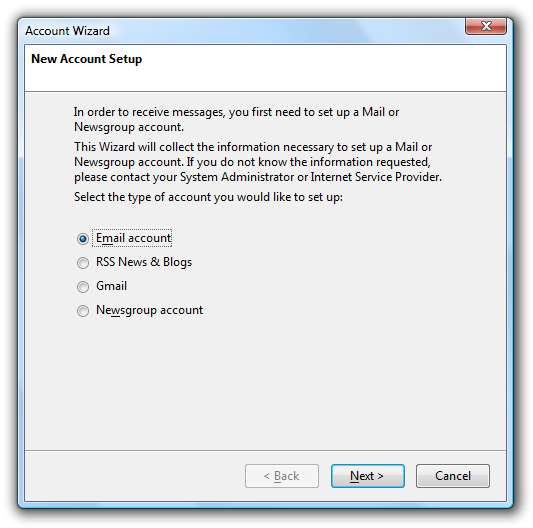
Adınızı ve Gmail e-posta adresinizi girin. E-posta adresimin @ gmail.com olmadığını, çünkü Etki Alanınız için barındırılan Gmail Uygulamalarını kullandığımı fark edeceksiniz.
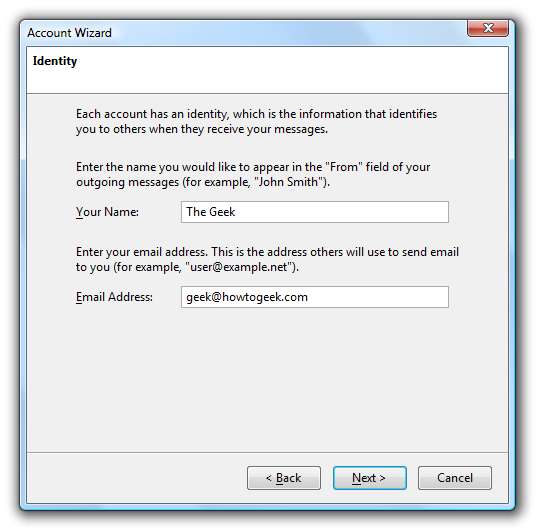
Sonraki ekranda IMAP'i seçin ve ardından aşağıdakileri girin:
- Gelen Sunucu: imap.gmail.com
- Giden Sunucu: smtp.gmail.com
Not: ABD dışındaysanız, imap.gmail.com ve smtp.gmail.com yerine imap.googlemail.com ve smtp.googlemail.com'u kullanmanız gerekebilir.
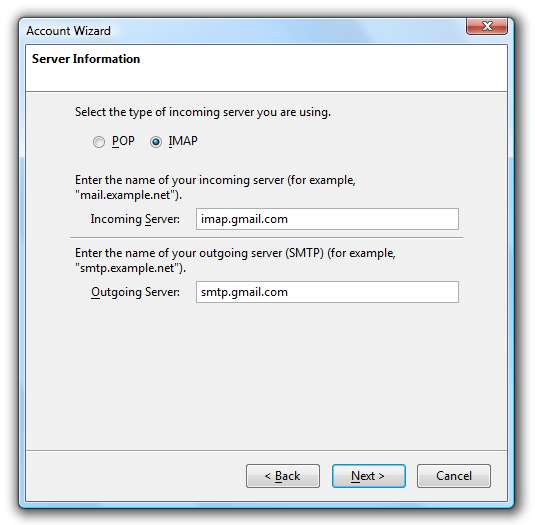
Gmail e-posta adresinizi buraya girin:
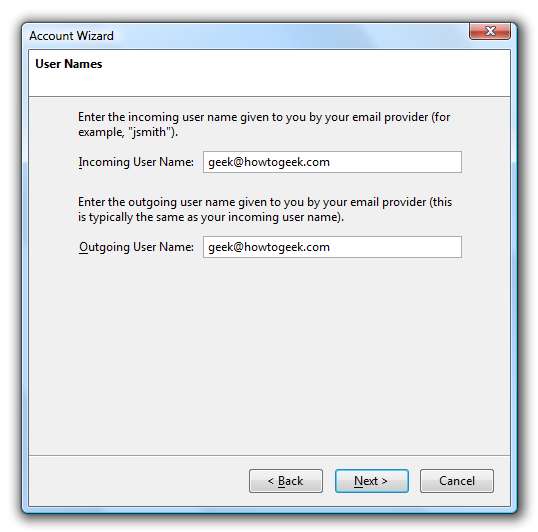
İleri'yi ve ardından Bitir'i tıkladığınızda Hesap Ayarları penceresine dönersiniz, ancak işimiz henüz bitmedi.
"Sunucu Ayarları" iletişim kutusunda, Bağlantı Noktasını 993'e ayarlaması gereken SSL seçeneğini seçmek isteyeceksiniz.
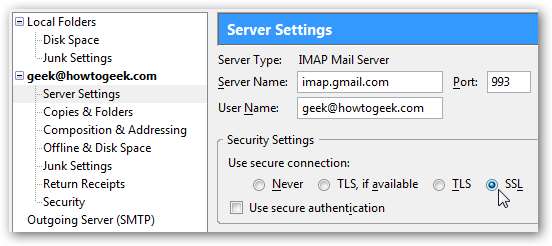
Sol taraftaki bölmede "Giden Sunucu" öğesini seçin ve ardından Gmail hesabınızın yanındaki Düzenle düğmesini tıklayın.
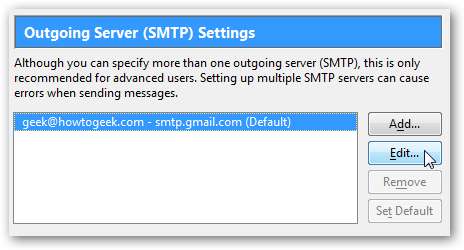
587 bağlantı noktası numarasını girin ve TLS radyo düğmesini seçin.
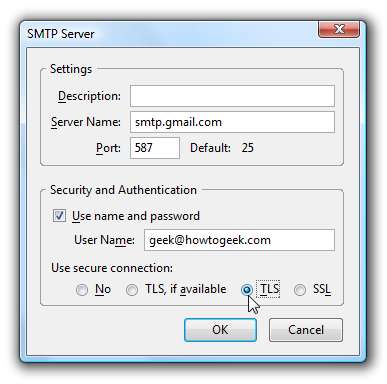
Hesabınız şimdi yapılandırılmalıdır, ancak Hesap Ayarları iletişim kutusunu açık tutmalı ve ek yapılandırma seçenekleri için okumaya devam etmelisiniz.
Gönderilmiş / Taslak mesajları senkronize etme
Thunderbird'de gönderilen postalarınızın veya taslaklarınızın Gmail'de mevcut olduğundan emin olmak için, Hesap Ayarlarının sol tarafındaki bölmede "Kopyalar ve Klasörler" seçeneğini seçin.
Çok önemli not: Yukarıdaki ayarlardan Gmail SMTP sunucusunu KULLANMIYORSANIZ, "Bir kopyasını yerleştir" kutusunu işaretlemeli ve "Diğer" altında Gmail tarafından gönderilen posta klasörünüzü seçmelisiniz. Varsayılan ayarları kullanıyorsanız, Gmail SMTP sunucusu gönderilen tüm postaları otomatik olarak Gmail'deki doğru klasöre yerleştirir.
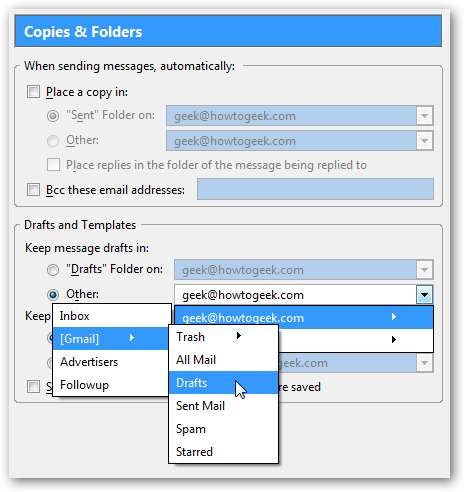
Bununla birlikte, mesaj taslaklarını yukarıda gösterildiği gibi açılır menüden gezinebileceğiniz [Gmail] \ Taslaklar klasöründe tutmak istiyorsunuz.
Thunderbird Önemsiz Postayı Gmail Spam Klasörüne Gönderin
Thunderbird'de önemsiz olarak işaretlenen iletilerin Gmail spam klasörüne gönderilmesini istiyorsanız, sol taraftaki bölmede "Önemsiz Ayarlar" öğesini seçmeniz ve ardından "Yeni istenmeyen iletileri şuraya taşı" kutusunu işaretlemeniz gerekir.
Listeden Gmail hesabınızı seçmek ve ardından [Gmail] \ Spam alt klasörünü seçmek isteyeceksiniz.
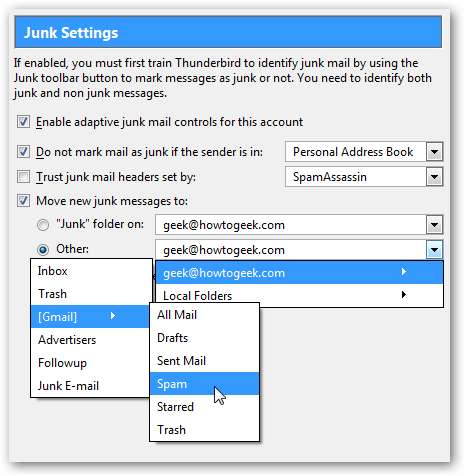
Bu noktada "Önemsiz E-posta" klasörünü / etiketini silebilir veya daha sonraya kadar bekleyebilir ve silebilirsiniz.
Çevrimdışı Kullanım için Mesajları İndirin
Hesabınızı çevrimdışıyken kullanmak istiyorsanız, Thunderbird'ü mesajın tamamını indirecek şekilde ayarlamak akıllıca olacaktır. Sol taraftaki bölmede "Çevrimdışı ve Disk Alanı" öğesini seçin ve ardından "Gelen Kutumdaki iletileri kullanılabilir yap" kutusunu işaretleyin.
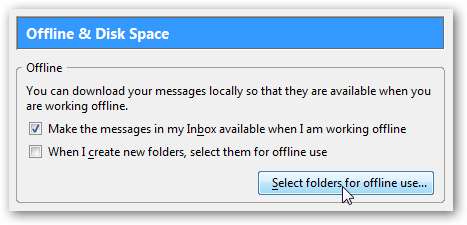
"Çevrimdışı kullanım için klasörleri seçin" kutusunu tıklayarak ve ardından iletişim kutusunda bunları seçerek çevrimdışı kullanım için diğer klasörleri / etiketleri de seçebilirsiniz:
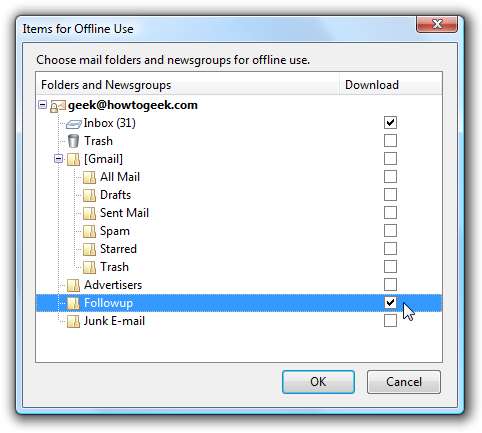
Önemli Not: Gelen Kutunuzda 47 milyon e-postanız varsa, bu seçeneği seçmek isteyip istemediğinizi gerçekten düşünmelisiniz, çünkü indirilmesi sonsuza kadar sürecektir.
Bu noktada Hesap Ayarları iletişim kutusunu kapatabilmelisiniz. Gmail gelen kutusunu tıkladığınızda oturum açmanız istenecektir:

İsterseniz şifrenizi Thunderbird şifre yöneticisinde saklamayı seçebilirsiniz.
Başarılı bir şekilde oturum açtıktan sonra tüm Gmail klasörlerini görmelisiniz:
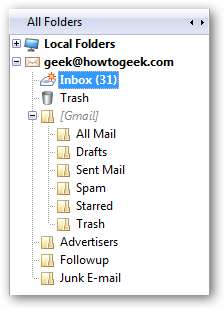
Thunderbird Çöp Kutusu'nu Gmail Çöp Kutusu ile Eşitleme
Thunderbird'de silinen mesajların Gmail'de silinmesini istiyorsanız, çalışması için bu daha gelişmiş hack'i kullanabilirsiniz.
Önemli not: Bu hack'i kullanırsanız, bu, bu mesajı sildiğiniz her seferde, mesaj iki ayrı klasörde olsa bile tamamen kaybolacağı anlamına gelir çünkü bu, Gmail tarafında tek bir mesajdır.
Yine de yapmak istiyorsanız, Araçlar \ Seçenekler'e gidin
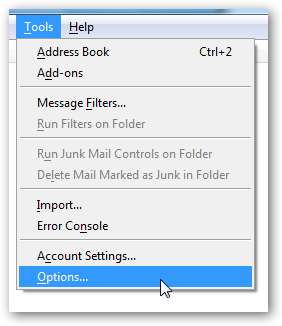
Gelişmiş sekmesini / düğmesini seçin ve Yapılandırma Düzenleyicisine tıklayın.
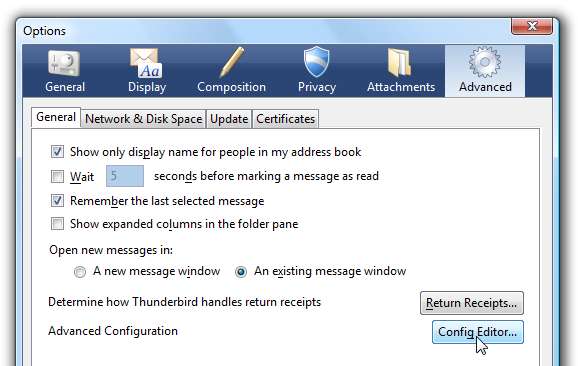
Şimdi, Gmail hesabınızın "numarasının" ne olduğunu bulmak için biraz ince şeyler yapmanız gerekecek. Tarafından filtre mail.server.server ve sonra IMAP hesabınızı listede görene kadar aşağı kaydırın ve ardından tuşların "mail.server.server2" ile mi yoksa başka bir numara ile mi başlayacağına dikkat edin.
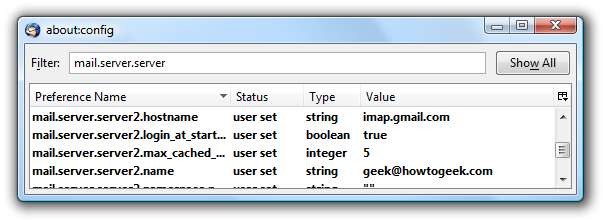
Liste kutusunda herhangi bir yere sağ tıklayın ve Yeni \ Dize'yi seçin.
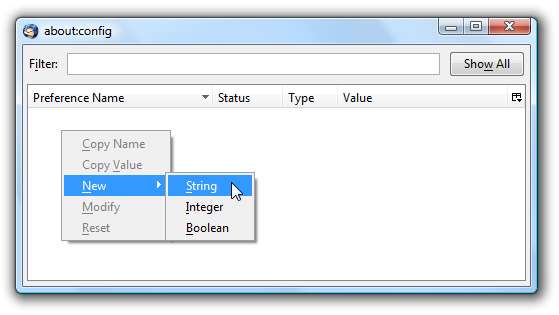
Şimdi, numaranız farklıysa "2" yi ayarlayarak aşağıdaki tercih adını girmeniz gerekecek:
mail.server.server2.trash_folder_name

Aşağıdakileri dize değeri olarak girin:
[Gmail] / Çöp Kutusu
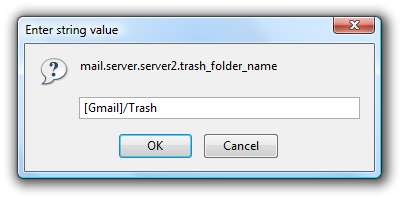
Şimdi değişikliğin etkili olması için Thunderbird'ü yeniden başlatmanız gerekecek. Artık Gmail'e gidebilir ve gereksiz etiketleri Etiketleri Düzenle bağlantısını tıklayarak kaldırabilirsiniz:
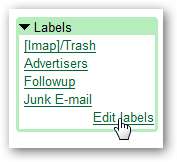
Şimdiye kadar her şeyi takip ettiyseniz, [Imap] / Çöp Kutusu etiketini ve Gereksiz E-posta etiketini kaldırabilirsiniz.

Bu değişikliğin görünmesi için Thunderbird'ü yeniden yeniden başlatmanız gerekeceğini unutmayın.
Yeni Klasör / Etiket Oluşturma
Gmail'de etiketler oluşturduğunuzda, bunlar klasörler olarak görünürler ve Thunderbird'de klasörler oluşturmak Gmail tarafında etiketler olarak görünür:
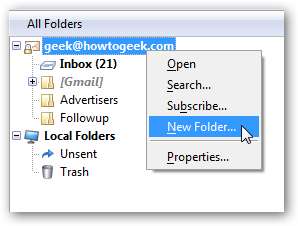
Alt klasörler bile oluşturabilirsiniz…
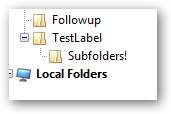
Gmail'de ParentLabel / ChildLabel olarak görünecek
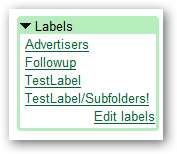
Üst etiket ve alt etiket arasında eğik çizgi ile aynı sözdizimini kullanarak Gmail'de bir alt klasör oluşturabilirsiniz:
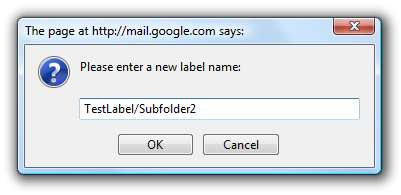
Bu, uygulamayı bir sonraki açışınızda Thunderbird'de görünecektir:
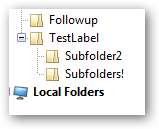
Thunderbird'de Klasörleri Silme
Şunları seçerseniz kesinlikle silebilirsiniz:
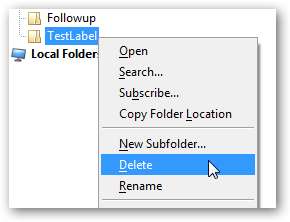
Ancak Gmail'de garip bir ada sahip yeni bir etiketle karşılaşacaksınız:

Gmail'de yapmaktan kaçınmak için bunları Thunderbird'deki [Gmail] / Çöp Kutusu klasöründen de silmeniz gerekir.
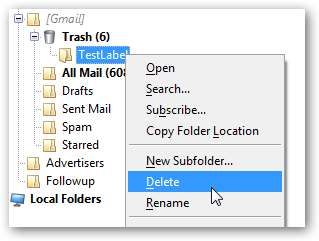
Mesajlara Yıldız Ekleme
Bu o kadar basit ki, bahsetmeye bile değmez… ancak Thunderbird veya Gmail'de bir iletiye yıldız verirsiniz ve ikisi arasında senkronize olur:
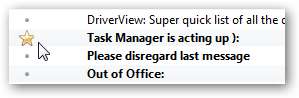
Çevrimdışı Çalışma
Çevrimdışı modda çalışmak için menüden Dosya \ Çevrimdışı \ Çevrimdışı Çalış'ı seçebilirsiniz…
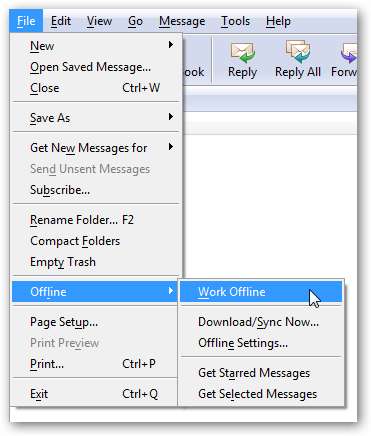
Ya da sol alt köşedeki küçük simgeye tıklayabilirsiniz.
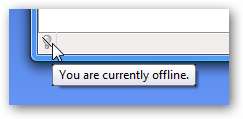
Çevrimdışı kullanım için iletileri indirmeniz istenecek ve bu, bu makalenin önceki bölümlerinde belirttiğimiz klasörlerden indirilecektir.
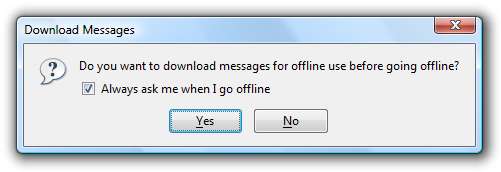
Gelen Kutusu Dışındaki Klasörlerde Yeni E-postayı Otomatik Olarak Kontrol Et
Maalesef Thunderbird varsayılan olarak Gelen Kutusu dışındaki herhangi bir klasörde yeni e-postayı kontrol etmez, bu nedenle filtre ve etiket kullanıyorsanız, bunu bir Klasörün / Etiketin özelliklerine giderek değiştirmek isteyebilirsiniz:
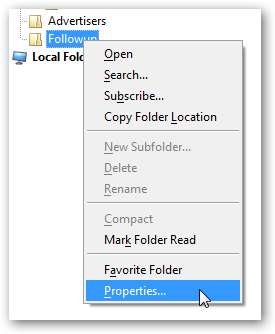
Şimdi sadece "Yeni mesajlar için bu klasörü kontrol et" seçeneğini seçin.
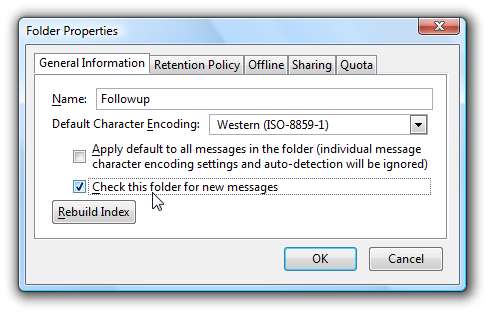
Maalesef bunu tüm klasörler / etiketler için yapmanız gerekecek, ancak bilmekte fayda var.
Gerçekten Yaptık mı?
Bu, bilmeniz gerekenlerin çoğunu kapsar, bu yüzden yazdığım en uzun sayfalardan biri bu şekilde sona erer.
Daha fazla kullanım ipucu ve çok sayıda faydalı yorum için, Bu konuyla ilgili Lifehacker makalesi .







